Win10待机以后wifi连接不上了怎么办?
win10一段时间不用网络就掉线连不上怎么办两种解决方法
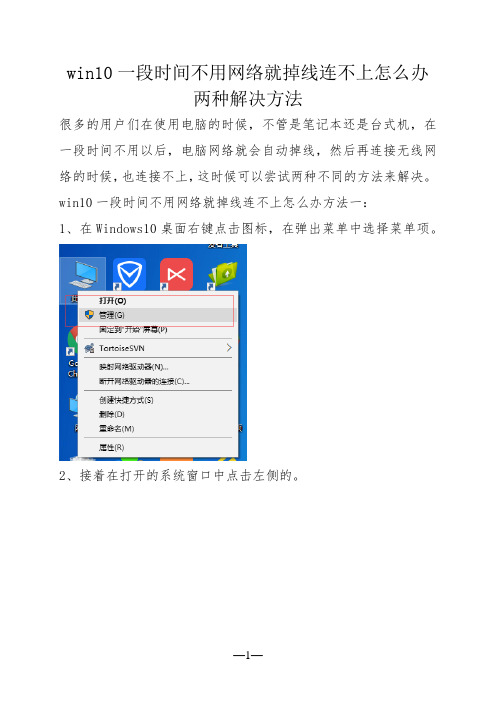
win10一段时间不用网络就掉线连不上怎么办
两种解决方法
很多的用户们在使用电脑的时候,不管是笔记本还是台式机,在一段时间不用以后,电脑网络就会自动掉线,然后再连接无线网络的时候,也连接不上,这时候可以尝试两种不同的方法来解决。
win10一段时间不用网络就掉线连不上怎么办方法一:
1、在Windows10桌面右键点击图标,在弹出菜单中选择菜单项。
2、接着在打开的系统窗口中点击左侧的。
3、找到网络适配器一项,展开折叠菜单后,找到网卡的驱动并鼠标右键选择。
4、在打开的电源管理窗口中,把前的复选框的勾选去掉。
方法二:
1、有桌面右下角,鼠标右键WiFi图标,选择。
2、然后在左侧栏目中点击。
3、然后双击我们的。
4、打开该窗口后,点击。
5、进入设置后,按下图中所示进行勾选。
如果以上方法还是无法解决,可能是系统出现了问题,建议重装系统。
win10连不上网如何处理
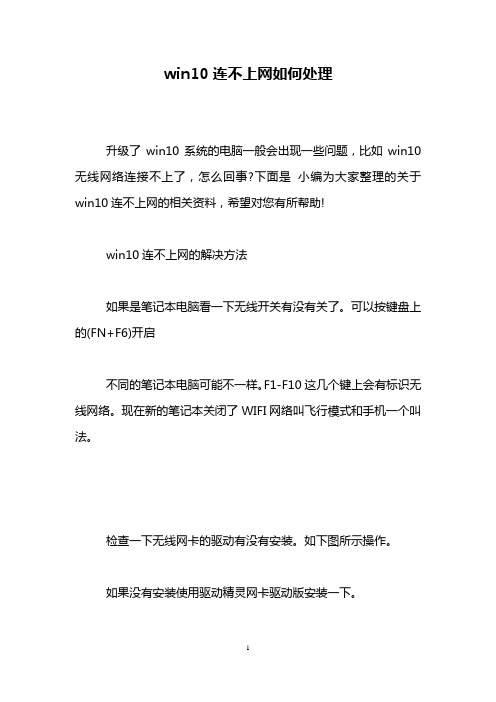
win10连不上网如何处理
升级了win10系统的电脑一般会出现一些问题,比如win10无线网络连接不上了,怎么回事?下面是小编为大家整理的关于win10连不上网的相关资料,希望对您有所帮助!
win10连不上网的解决方法
如果是笔记本电脑看一下无线开关有没有关了。
可以按键盘上的(FN+F6)开启
不同的笔记本电脑可能不一样。
F1-F10这几个键上会有标识无线网络。
现在新的笔记本关闭了WIFI网络叫飞行模式和手机一个叫法。
检查一下无线网卡的驱动有没有安装。
如下图所示操作。
如果没有安装使用驱动精灵网卡驱动版安装一下。
检查一下WLAN AutoConfig服务没有开启。
检查一下无线网卡有没有被禁用。
在桌面上点击网络右键---属性---更改适配器设置------在这里就可以看到WLAN有没有被禁用。
如果被禁用了WAN在上面点右键启用就好了。
启用成功后在上面点击连接/断开
检测到了无线网络然后点击连接,输入密码连接上去就可以使用无线网络上网咯。
win10连不上网相关文章:
1.win10系统连不上网络怎么办
2.win10连不上网怎么解决
3.win10系统电脑连不上网怎么办
4.升级win10后校园网连不上怎么办。
电脑无法连接到WiFi网络怎么办

电脑无法连接到WiFi网络怎么办无线网络的普及使得我们能够随时随地连接互联网,无需使用繁琐的有线连接。
然而,有时候我们可能会遇到电脑无法连接到WiFi网络的问题。
在这篇文章中,我将介绍一些常见的解决方法,帮助你重新连接到WiFi网络。
解决方法一:检查WiFi网络连接首先,我们需要确保电脑和WiFi网络之间的连接正常。
请按照以下步骤操作:1. 检查WiFi开关:确保你的电脑上的WiFi开关是打开的。
有些笔记本电脑具有物理开关来控制WiFi连接,确保它是打开的状态。
2. 检查WiFi信号:检查WiFi信号强度是否足够强。
如果信号太弱或者没有信号,将无法连接到WiFi网络。
尝试靠近路由器或者重启路由器来增强信号。
3. 输入正确的WiFi密码:如果你的WiFi网络需要密码,请确保输入的密码是正确的。
键入密码时一定要注意大小写和特殊字符。
4. 检查WiFi设备:确保你的电脑上已经安装了正确的WiFi设备驱动程序。
你可以在设备管理器中检查WiFi设备的状态,如果出现警告标志,则需要重新安装或更新驱动程序。
解决方法二:重启路由器和电脑有时候,重启路由器和电脑可以解决无法连接WiFi网络的问题。
尝试按照以下步骤操作:1. 关闭电脑和路由器:依次关闭电脑和路由器的电源开关。
2. 等待几分钟:等待约1-2分钟,以确保路由器完全关闭。
3. 打开路由器和电脑:按顺序打开路由器和电脑的电源开关,等待它们启动,然后再次尝试连接WiFi网络。
解决方法三:检查网络设置如果以上方法没有解决问题,你可以检查电脑的网络设置,确保它们与WiFi网络兼容。
1. 检查IP地址:在电脑的网络设置中,选择WiFi连接,然后查看你的IP地址是否是自动获取。
如果不是,请将其修改为自动获取IP地址。
2. 重置网络设置:有时候你的电脑的网络设置可能会受到其他软件或配置的影响,导致无法连接WiFi。
你可以尝试重置网络设置,回到默认状态。
具体操作可以在“控制面板”-“网络和Internet”-“网络和共享中心”中完成。
电脑无线网络连接不上怎么办
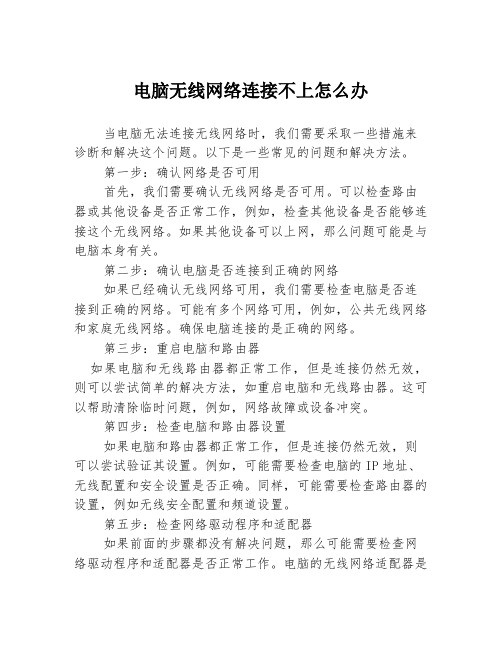
电脑无线网络连接不上怎么办当电脑无法连接无线网络时,我们需要采取一些措施来诊断和解决这个问题。
以下是一些常见的问题和解决方法。
第一步:确认网络是否可用首先,我们需要确认无线网络是否可用。
可以检查路由器或其他设备是否正常工作,例如,检查其他设备是否能够连接这个无线网络。
如果其他设备可以上网,那么问题可能是与电脑本身有关。
第二步:确认电脑是否连接到正确的网络如果已经确认无线网络可用,我们需要检查电脑是否连接到正确的网络。
可能有多个网络可用,例如,公共无线网络和家庭无线网络。
确保电脑连接的是正确的网络。
第三步:重启电脑和路由器如果电脑和无线路由器都正常工作,但是连接仍然无效,则可以尝试简单的解决方法,如重启电脑和无线路由器。
这可以帮助清除临时问题,例如,网络故障或设备冲突。
第四步:检查电脑和路由器设置如果电脑和路由器都正常工作,但是连接仍然无效,则可以尝试验证其设置。
例如,可能需要检查电脑的IP地址、无线配置和安全设置是否正确。
同样,可能需要检查路由器的设置,例如无线安全配置和频道设置。
第五步:检查网络驱动程序和适配器如果前面的步骤都没有解决问题,那么可能需要检查网络驱动程序和适配器是否正常工作。
电脑的无线网络适配器是连接到无线网络的关键组件。
如果该设备受损,网络连接将不可用。
可以尝试检查设备管理器中的网络适配器是否有问题,或者尝试升级驱动程序以确保其正常工作。
总结:在处理电脑无法连接无线网络的问题时,我们需要按照指定的步骤进行逐一排查。
最好的方法是进行专业的诊断和故障排除,以确定问题所在,并确定正确的解决方法。
当然,作为用户,我们可以采取一些简单的解决方法,例如重启设备以帮助解决临时问题。
如何解决电脑无法连接到WiFi的问题
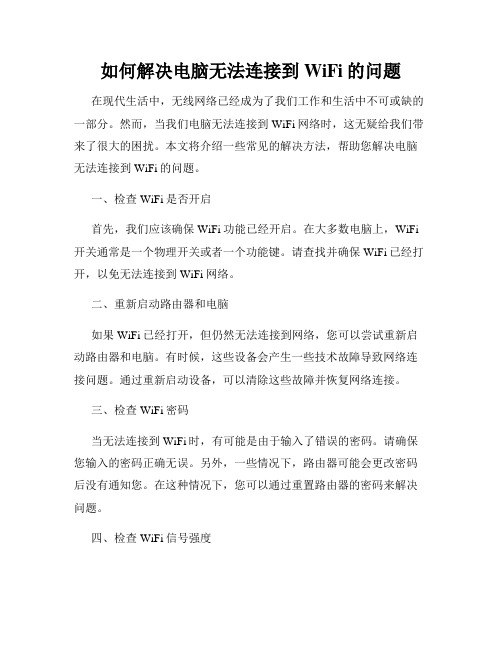
如何解决电脑无法连接到WiFi的问题在现代生活中,无线网络已经成为了我们工作和生活中不可或缺的一部分。
然而,当我们电脑无法连接到WiFi网络时,这无疑给我们带来了很大的困扰。
本文将介绍一些常见的解决方法,帮助您解决电脑无法连接到WiFi的问题。
一、检查WiFi是否开启首先,我们应该确保WiFi功能已经开启。
在大多数电脑上,WiFi 开关通常是一个物理开关或者一个功能键。
请查找并确保WiFi已经打开,以免无法连接到WiFi网络。
二、重新启动路由器和电脑如果WiFi已经打开,但仍然无法连接到网络,您可以尝试重新启动路由器和电脑。
有时候,这些设备会产生一些技术故障导致网络连接问题。
通过重新启动设备,可以清除这些故障并恢复网络连接。
三、检查WiFi密码当无法连接到WiFi时,有可能是由于输入了错误的密码。
请确保您输入的密码正确无误。
另外,一些情况下,路由器可能会更改密码后没有通知您。
在这种情况下,您可以通过重置路由器的密码来解决问题。
四、检查WiFi信号强度WiFi信号强度也是导致无法连接的一个常见问题。
如果您的电脑距离路由器过远,或者有一些物理障碍物阻挡,可能会导致信号变弱,从而无法连接到WiFi。
试着靠近路由器或将路由器放置在更适合传输信号的位置,可以解决信号强度问题。
五、更新无线网卡驱动程序过时的无线网卡驱动程序也可能导致无法连接到WiFi。
您可以通过访问电脑制造商的官方网站或无线网卡制造商的网站,下载并安装最新的驱动程序来解决这个问题。
六、检查网络设置有时候,电脑的网络设置可能发生了一些错误,导致无法连接到WiFi。
您可以按下Win+R键,输入"ncpa.cpl",打开网络连接设置界面。
右键点击WiFi连接,选择"属性",确保TCP/IPv4和TCP/IPv6两个选项都设置为自动获取IP地址和DNS服务器地址。
七、禁用和重新启用无线网卡在一些情况下,禁用和重新启用无线网卡可以解决连接问题。
如何修复电脑无法连接无线网络的问题
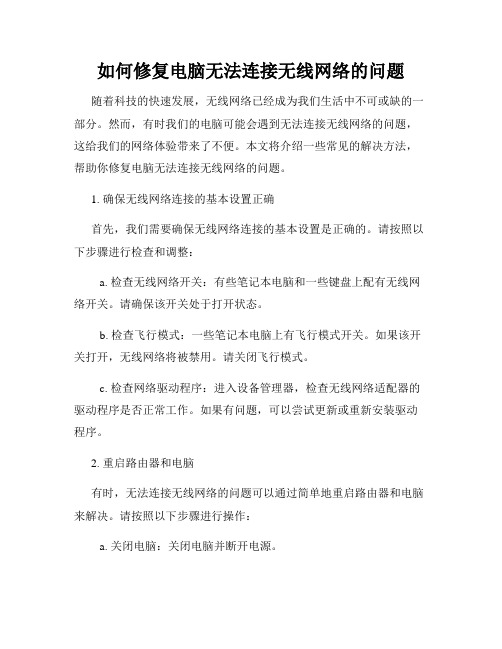
如何修复电脑无法连接无线网络的问题随着科技的快速发展,无线网络已经成为我们生活中不可或缺的一部分。
然而,有时我们的电脑可能会遇到无法连接无线网络的问题,这给我们的网络体验带来了不便。
本文将介绍一些常见的解决方法,帮助你修复电脑无法连接无线网络的问题。
1. 确保无线网络连接的基本设置正确首先,我们需要确保无线网络连接的基本设置是正确的。
请按照以下步骤进行检查和调整:a. 检查无线网络开关:有些笔记本电脑和一些键盘上配有无线网络开关。
请确保该开关处于打开状态。
b. 检查飞行模式:一些笔记本电脑上有飞行模式开关。
如果该开关打开,无线网络将被禁用。
请关闭飞行模式。
c. 检查网络驱动程序:进入设备管理器,检查无线网络适配器的驱动程序是否正常工作。
如果有问题,可以尝试更新或重新安装驱动程序。
2. 重启路由器和电脑有时,无法连接无线网络的问题可以通过简单地重启路由器和电脑来解决。
请按照以下步骤进行操作:a. 关闭电脑:关闭电脑并断开电源。
b. 关闭路由器:从电源中断开路由器,并等待几分钟后再重新连接电源。
c. 打开电脑和路由器:首先重新连接路由器电源,等待其启动完成后再打开电脑。
d. 尝试连接无线网络:打开电脑后,尝试重新连接无线网络,看看问题是否得到解决。
3. 忘记并重新连接无线网络有时,重新连接无线网络可能会解决连接问题。
请按照以下步骤进行操作:a. 打开网络设置:在电脑上打开网络设置。
b. 找到无线网络:找到你要连接的无线网络,并选择“忘记”。
c. 重新连接无线网络:在网络设置中重新选择无线网络,并输入正确的密码重新连接。
d. 尝试连接无线网络:验证是否能够成功连接无线网络。
4. 确保无线网络驱动程序正常无线网络驱动程序是使无线网络适配器正常工作的关键。
如果驱动程序出现问题,可能会影响你的电脑无法连接无线网络。
在这种情况下,你可以尝试以下方法:a. 更新驱动程序:访问电脑制造商的官方网站,下载并安装最新的无线网络驱动程序。
电脑无法连接WiFi解决
电脑无法连接WiFi解决在现代社会中,电脑和互联网已经成为人们生活中不可或缺的一部分。
然而,有时我们可能会遇到电脑无法连接WiFi的问题,这给我们的生活和工作带来了一定的困扰。
在本文中,将介绍一些常见的电脑无法连接WiFi的原因,并提供解决方案,帮助您解决这个问题。
一、WiFi信号不稳定WiFi信号不稳定是导致电脑无法连接WiFi的常见原因之一。
当WiFi信号不稳定时,电脑经常会断开连接或者无法连接上WiFi。
解决方法:1. 更换位置:将电脑移动到离WiFi信号源更近的地方,有助于提高WiFi信号质量。
2. 重启路由器:有时候路由器会出现一些问题,通过重启路由器可以恢复WiFi信号的稳定性。
3. 使用WiFi信号放大器:WiFi信号放大器可以扩大WiFi信号的覆盖范围,提高信号的稳定性。
二、WiFi密码错误WiFi密码错误是导致电脑无法连接WiFi的另一个常见原因。
当我们输入错误的WiFi密码时,电脑无法连接到WiFi。
解决方法:1. 确认密码正确性:确保输入的WiFi密码是正确的,可以通过查看路由器背部的标签或者询问WiFi管理员来获取正确的密码。
2. 重新输入密码:在连接WiFi时,仔细输入密码,注意大小写和特殊字符,以避免输入错误。
3. 重启电脑和路由器:有时候重新启动电脑和路由器可以帮助解决WiFi密码错误的问题。
三、IP地址冲突IP地址冲突也是导致电脑无法连接WiFi的常见原因之一。
当多台设备在同一个网络中使用相同的IP地址时,会导致IP地址冲突,从而导致电脑无法连接WiFi。
解决方法:1. 静态IP地址设置:在电脑的网络设置中,选择手动配置IP地址,设置一个不会与其他设备冲突的IP地址。
2. DHCP功能开启:将路由器中的DHCP功能开启,通过自动分配IP地址,避免IP地址冲突。
四、防火墙或安全软件阻止连接防火墙或安全软件可能会阻止电脑与WiFi网络建立连接,从而导致电脑无法连接WiFi。
如何解决电脑无法连接无线网络的问题
如何解决电脑无法连接无线网络的问题随着科技的发展,无线网络已经成为我们生活中必不可少的一部分。
然而,有时候我们会遇到电脑无法连接无线网络的问题。
这可能会给我们的工作和生活带来很大的困扰。
在本文中,我将为大家提供一些方法和技巧来解决这个问题。
1. 检查网络设置首先,我们需要检查电脑的网络设置。
确保无线网络已经打开并且电脑已经连接到正确的网络。
可以通过点击任务栏上的网络图标或者在控制面板中的网络设置中进行检查和调整。
2. 检查无线网络适配器如果网络设置没有问题,接下来我们需要检查无线网络适配器。
可以在设备管理器中找到无线网络适配器。
如果适配器显示一个黄色的感叹号或者有任何错误提示,那就意味着该适配器存在问题。
解决方法可能是重新安装适配器的驱动程序或者升级驱动程序。
3. 重启路由器如果仍然无法连接无线网络,那么可能是路由器出了问题。
尝试重启路由器。
我们可以通过拔掉电源线然后再重新插上来重新启动路由器。
等待一段时间后再尝试连接无线网络。
4. 检查无线信号强度有时候,电脑无法连接无线网络是因为无线信号强度太弱。
我们可以尝试将电脑靠近一些路由器,或者使用信号放大器来增强信号。
确保电脑附近没有干扰信号的设备,例如微波炉或者其他无线设备。
5. 检查安全设置有时候,电脑无法连接无线网络是因为安全设置的问题。
确保无线网络的安全设置与电脑设置相匹配。
可以尝试将安全设置更改为较低的级别,然后再次尝试连接无线网络。
6. 重置网络设置如果上述方法都没有解决问题,我们可以尝试重置网络设置。
打开命令提示符窗口,输入"netsh winsock reset"和"ipconfig /flushdns"来重置网络设置。
然后重新启动电脑,再次尝试连接无线网络。
总结:在解决电脑无法连接无线网络的问题时,我们可以按照以下步骤进行操作:检查网络设置,检查无线网络适配器,重启路由器,检查无线信号强度,检查安全设置,重置网络设置。
电脑老是不能连上无线网怎么办
电脑老是不能连上无线网怎么办电脑老是不能连上无线网的解决方法一1. 检查无线网卡驱动是否安装正确首先应检查无线网卡的驱动是否安装正确。
可以右键点击“我的电脑〞-属性-硬件-设备管理器,查看是否存在标有问号或叹号的网络设备,如果有,那么说明无线网卡驱动安装不正确。
2. 开启笔记本无线网络效劳如果点击刷新网络列表时,出现“Windows无法配置此连接〞的提示,那么翻开平安软件的“系统优化〞功能,点击“开机加速〞选项卡,点击“效劳项〞,选中左下角的“显示已禁止启动的工程〞,然后在列表中找到“Wireless Zero Configuration(无线配置效劳)〞,点击右侧的“开启〞即可。
3,然后在开始-运行中,输入net start wzcsvc,回车即可。
无线网络连接不上的病症即可解决。
其次:可能是无线效劳被你禁用了!试一试1.“开始〞->“运行〞,输入“services.msc〞然后点击“确定〞,翻开Windows的效劳列表:在效劳列表中找到并双击Wireless Zero Configuration将启动类型改为“自动〞,点击“应用〞再点击效劳状态下面的“启动〞,然后点击“确定〞2..“开始〞->“控制面板〞->“网络连接〞,右键单击“无线网络连接〞,图框中有三个选项卡,分别是“常规〞、“无线网络配置〞和“高级〞,进入“无线网络配置〞选项卡,在“用Windows配置我的无线网络设置〞前的框中打勾,然后点击“确定〞.3.“开始〞->“控制面板〞->“网络连接〞,右键单击“无线网络连接〞,选择“查看可用的无线连接〞.电脑老是不能连上无线网的解决方法二1、网卡开关开启如果你的电脑是笔记本的话,看下本子侧边网卡开关是不是开启,如果没有开启的话,开启即可2、网卡驱动检查下你的网卡驱动是不是安装完整,如何是存在感慨号的状态,重新安装网卡驱动,当网卡驱动正常即可3、MAC绑定有时候为了防止别人蹭网,把电脑的MAC绑定IP了,这个时候只要把你的MAC同样绑定IP,加进路由器即可。
电脑无法连接WIFI的解决方案
电脑无法连接WIFI的解决方案在当今信息化时代,电脑和互联网已经成为人们生活中不可或缺的一部分。
然而,有时我们会遇到电脑无法连接WIFI的问题,这给我们的工作和娱乐带来了不便。
本文将介绍一些常见的解决方案,帮助您快速恢复电脑与WIFI的连接。
一、检查基本设置首先,我们需要确认电脑上的基本设置是否正确。
请按照以下步骤进行操作:1. 检查无线网络开关:有些电脑会有物理开关或功能键来控制无线网络连接,请确保它已经打开。
2. 检查飞行模式:有时候我们会无意中打开了电脑的飞行模式,这会阻止电脑与任何无线网络连接。
请确保飞行模式已经关闭。
3. 重新启动电脑和路由器:有时候问题可能只是临时的,通过重启电脑和路由器可以解决一些连接问题。
二、检查网络驱动程序如果基本设置没有问题,那么我们需要检查电脑的网络驱动程序是否正常。
网络驱动程序是连接电脑和无线网络之间的桥梁,如果驱动程序有问题,就会导致无法连接WIFI。
请按照以下步骤进行操作:1. 打开设备管理器:在Windows系统中,可以通过按下Win + X键,然后选择设备管理器来打开设备管理器。
2. 展开网络适配器:在设备管理器中,找到并展开网络适配器选项。
3. 更新驱动程序:选择无线网卡的驱动程序,右键点击选择“更新驱动程序”,然后根据系统提示进行更新。
4. 重新启动电脑:更新完驱动程序后,建议重新启动电脑以使更改生效。
三、调整网络设置如果以上方法仍然没有解决问题,我们可以尝试调整电脑的网络设置。
请按照以下步骤进行操作:1. 忘记已知网络:有时候电脑会记住密码错误的WiFi网络,导致无法正确连接。
打开网络设置,找到已知网络列表,选择密码错误WiFi,然后选择忘记该网络。
2. 重置网络设置:有时候网络配置文件可能有问题,我们可以尝试重置网络设置。
在控制面板中找到“网络和共享中心”,选择“更改适配器设置”,右键点击网络连接,选择“属性”,然后点击“重置”。
3. 更改DNS服务器地址:有时候电脑DNS服务器的问题会导致无法连接WIFI。
- 1、下载文档前请自行甄别文档内容的完整性,平台不提供额外的编辑、内容补充、找答案等附加服务。
- 2、"仅部分预览"的文档,不可在线预览部分如存在完整性等问题,可反馈申请退款(可完整预览的文档不适用该条件!)。
- 3、如文档侵犯您的权益,请联系客服反馈,我们会尽快为您处理(人工客服工作时间:9:00-18:30)。
很多时候我们都会设置Win10系统自动待机,所以离开电脑一段时间回来,唤醒待机后却发现Win10 WiFi掉线了,再连怎么也连不上,这个时候应该怎么办呢?
解决方法
1、首先在win10系统右键单击托盘中的wifi图标,选择“打开网络和共享中心”,打开后,在左侧选择“更改适配器设置”。
右键点击wlan,选择“禁用”,之后图标变成灰色。
2、接着再次右键点击灰色的wlan,选择“启用”,这是会有一个简短的连接过程。
之后可以看到wifi恢复连接状态。
如果想一劳永逸的解决问题,可以右键点选WLAN(或无线网),选择“属性”。
3、然后在打开的WLAN属性窗口中选择“配置”:再在打开的窗口中选择“电源管理”选项卡:取消对“允许计算机关闭此设备以节约电源”的勾选,再点击“确定”即可。
最后需要提醒大家注意的就是在进行上述操作之前要先确保无线路由器是正常状态。
对于其他不正常电脑待机后唤醒后连不上wifi的现象可能还需要其他操作。
以上就是Win10待机以后wifi连接不上的解决方法了,待机以后电脑会自动更改一些电源设置,所以无线功能才会被禁用,只要重新开启就好了。
